iPhone'lar HD fotoğraflar çekmek için harikadır, ancak belirleyici iPhone'unuzdan büyük fotoğraf dosyaları nasıl gönderilir sinir bozucu olabilir. Fotoğraflarınızı bazı arkadaşlarınızla paylaşmaya veya başka bir cihazla senkronize etmeye çalışırsanız, aynı sorunla karşılaşıyor olabilirsiniz. Aslında, iPhone'dan PC'ye, Android'e veya başka bir iOS cihazına fotoğraf göndermenize izin veren birkaç yol vardır. Görevi gerçekleştirmek için en iyi seçenekleri paylaşacağız ve size her yöntemin ayrıntılı adımlarını anlatacağız. Böylece büyük fotoğraf dosyalarınızı iPhone'dan kalite kaybı yaşamadan gönderebilirsiniz.
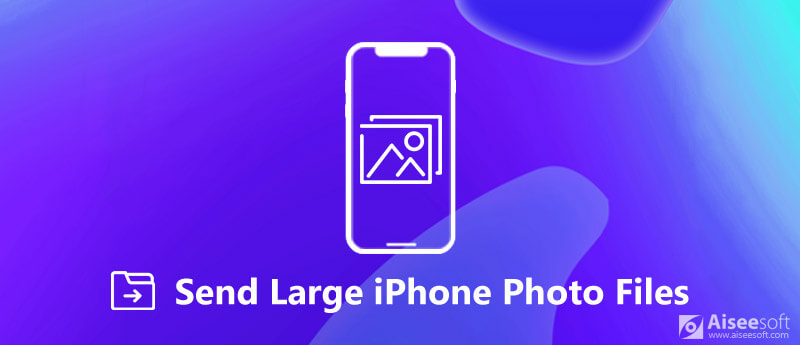
İPhone'dan Büyük Fotoğraf Dosyaları Gönderin
Yeni bir iPhone'a yükselttiğinizde, büyük fotoğraf dosyalarını bir iPhone'dan diğerine göndermek zordur. Fotoğraf taşımanın en iyi yolları iCloud yedekleme ve AirDrop'tur.
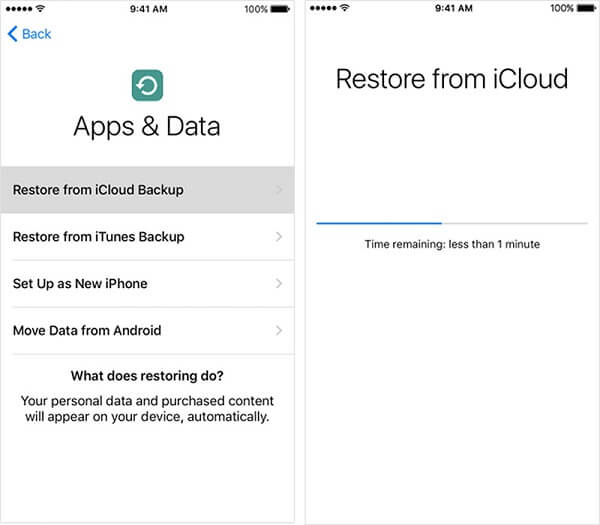
İCloud yedeklemesini geri yüklemek, tüm büyük fotoğraf dosyalarını iPhone'dan iPhone'a hızlı bir şekilde gönderebilir.
Not: Hedef iPhone eski bir cihazsa, öğesine dokunarak fabrika durumuna ayarlamanız gerekir. Ayarlar > [adınız]> genel > Reset > Tüm İçeriği ve Ayarları Sil. Bu, tüm iPhone verilerini silecek, bu yüzden daha iyi olur iPhone için bir yedekleme yap ilk. Diğer bir dezavantajı, belirli fotoğraf dosyalarını seçerek gönderememenizdir.
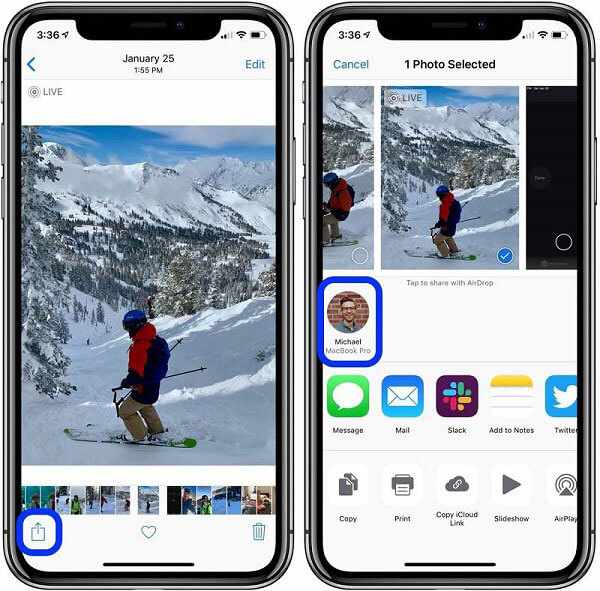
havadan yardım iPhone'dan iPhone'a birkaç büyük fotoğraf dosyası göndermek için kablosuz bir yöntemdir.
Bahşiş: İPhone'larınızın herhangi bir ağa bağlanmasına gerek yoktur.
Not: Hala kablosuz bir bağlantı olduğu için iPhone'dan AirDrop aracılığıyla büyük fotoğraf dosyalarını göndermek biraz zaman alıyor.
Aiseesoft MobieSync iOS ve Android arasında veri senkronizasyonu yapmak için güçlü bir araçtır ..

Dosya İndir
%100 Güvenli. Reklamsız.
Görünüşe göre, iPhone ve Android cihaz arasında ekstra yazılım veya donanım olmadan dosya aktarmanın en kolay yolu.
Dosya aktarım programını indirin ve bilgisayarınıza kurun.
%100 Güvenli. Reklamsız.
Ardından, hem iPhone'u hem de Android telefonu USB kablolarıyla bilgisayara bağlayın. Programı başlattıktan sonra, cihazlarınız hemen algılanacaktır.

Üst menüyü tıklayıp genişletin ve kaynak iPhone'u seçin. Sonra seçin Fotoğraflar iPhone'unuzdaki tüm fotoğraf dosyalarını görüntülemek için sol taraftaki sütundan. Burada, göndermek istediğiniz büyük fotoğraf dosyalarının yanındaki kutuları işaretleyebilirsiniz.

Ardından, Telefon üst şeritteki simgesine tıklayın ve seçilen fotoğrafları göndermeye başlamak için hedef Android telefonu seçin. Fotoğraf aktarımından sonra programdan çıkın ve cihazlarınızı bilgisayardan çıkarın.

Not: İPhone ve Android telefondaki dosya sistemlerinin tamamen farklı olduğu bilinmektedir. Fotoğraf formatları da öyle. MobieSync'in en büyük yararı, aktarım sırasında fotoğraf dosyalarınızı otomatik olarak kodlamaktır.
İOS için FoneTrans iPhone kullanıcıları için profesyonel bir veri senkronizasyon çözümüdür.

Dosya İndir
%100 Güvenli. Reklamsız.
%100 Güvenli. Reklamsız.
Kısacası, büyük fotoğraf dosyalarını iPhone'dan PC'ye kaliteyi kaybetmeden göndermek en iyi seçenektir.
Bilgisayarınıza kurduktan sonra FoneTrans'ı başlatın. Mac için başka bir sürüm var.
%100 Güvenli. Reklamsız.
%100 Güvenli. Reklamsız.
İPhone'unuzu, cihazınızla birlikte gelen Lightning kablosuyla PC'ye takın ve tanınacaktır.
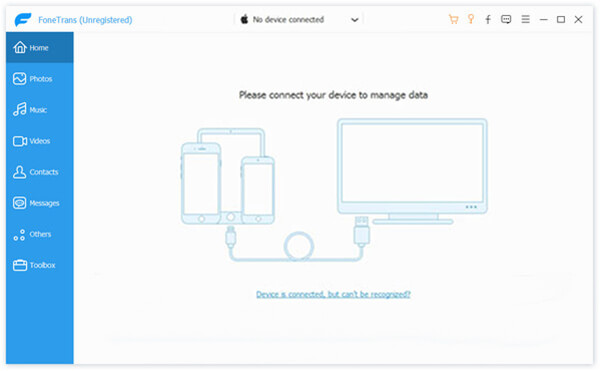
Git Fotoğraflar iPhone'unuzdaki tüm fotoğrafları albümlere göre görüntülemek için sol taraftaki sekme. Küçük resimleri görüntüleyebilir ve belirli fotoğraf dosyalarını tarihe göre arayabilirsiniz. İstenmeyen fotoğraflar varsa, onları seçin ve Çöp Bunları silmek için simgesine dokunun.

PC'ye göndermek istediğiniz tüm büyük fotoğraf dosyalarını kontrol ettiğinizden emin olun, Aygıta Aktar simgesine tıklayın ve fotoğraf indirmeyi başlatmak için listeden bilgisayarınızı seçin.
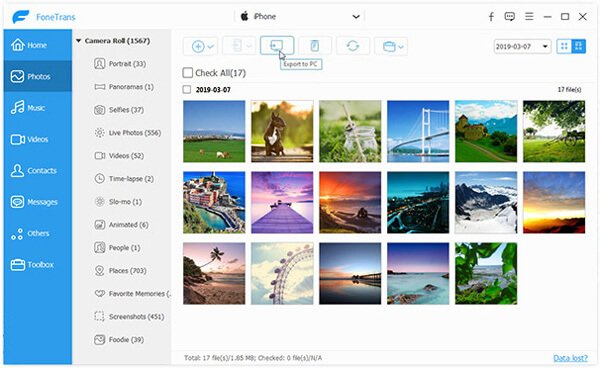
Not: Menüden iTunes'u seçerseniz, büyük fotoğraf dosyalarınız iTunes arşivine gönderilecektir. İTunes'un aksine, FoneTrans arşivinizdeki veya iPhone'unuzdaki mevcut verilerin üzerine yazmayacaktır.
İhtiyacın olabilir: Android'den büyük bir video dosyası nasıl gönderilir or iPhone
Bu makale, iPhone'dan başka bir iPhone, Android veya PC'ye büyük fotoğraf dosyalarının nasıl gönderileceğini tartıştı. Görünüşe göre e-posta, iPhone ve diğer cihazlar arasında büyük dosyaları paylaşmanın iyi bir yolu değil. Neyse ki, e-postaya ek olarak daha fazla seçeneğiniz var. Örneğin, Aiseesoft MobieSync, herhangi bir dosyayı iPhone'dan Android'e veya PC'ye aktarma kapasitesine sahiptir. Artı, iOS için FoneTrans, büyük fotoğraf dosyalarını iPhone'dan başka bir iOS cihazına, PC'ye veya Mac'e basitçe senkronize edebilir. Daha iyi önerileriniz varsa, lütfen aşağıya yazın.
İPhone Fotoğraflarını Yönetin ve Yedekleyin
Büyük iPhone Fotoğraf Dosyaları Gönderin İPhone'daki Fotoğrafları Senkronize Etme İPhone Fotoğraflar'ı Google Drive'a yükleyin İPhone'daki Yinelenen Fotoğrafları Sil Android için iCloud Fotoğrafları İPhone'daki Albümleri Sil
Profesyonel iPhone / Android veri yöneticisi ve aktarım iOS / Android telefon ve bilgisayar arasında ve iki cep telefonu arasında çeşitli dosyaları tek bir tıklamayla aktarmak için.
%100 Güvenli. Reklamsız.